很多使用win10系统的小伙伴发现,麦克风连接电脑后,没有声音了,这是怎么一回事呢?可以检测一下驱动和设备问题,下面一起来看看具体的解决方法吧。

【麦克风使用常见问题】
1、右键一下我的电脑,打开“管理”,查看“设备管理器”中“音频输入和输出”下有没有正确识别到你的耳麦。

2、可以打开设备管理器窗口后,插拔一下你的二级/耳麦,查看“音频输入和输出”下是否能正确识别到你的设备。如果不能正确识别,应该检查设备连接线有没有问题,或者重新安装一下音频驱动。

3、点击开始菜单图标,打开设置,找到“隐私”下的“麦克风”,确保麦克风设置已经打开了。

4、在桌面右下角找到声音图标,右键一下,点击“声音”。如果桌面上没有声音图标,可以打开控制面板,找到“硬件和声音”,接着点击“管理音频设备”。

5、在“播放”选项卡下,点击“扬声器”,

6、右键一下,选择“启用”,这样就可以用耳麦听到声音了。

7、在“录制”选项卡下,点击“麦克风”,右键一下,选择“设置为默认设备”和“设置为默认通信设备”。然后点击麦克风属性,根据需要调整一下。

8、点击“立体声混音”,右键一下,选择“禁用”。

9、最后我们对着耳麦发出一点声音,就会看到麦克风处有反应,最后点击“确定”。这样,你既可以正常听到声音,又可以录音啦。

以上就是win10麦克风没声音解决方法,喜欢的小伙伴可以关注电脑技术网 Tagxp.com哦。
 原神上锁的箱子密码是什么?
原神上锁的箱子密码是什么?
原神上锁的箱子密码是什么上锁的箱子密码是多少原神上锁的箱......
 电脑蓝屏故障排查技巧:如何找到蓝屏错
电脑蓝屏故障排查技巧:如何找到蓝屏错
电脑蓝屏故障是许多用户在使用电脑时遇到的棘手问题,解决这......
 电脑维修的常见误区:有哪些常见的电脑
电脑维修的常见误区:有哪些常见的电脑
当谈及电脑维修时,许多人常常会陷入一些误区,这些误区可能......
 网络嗅探与防护技巧:如何防止网络数据
网络嗅探与防护技巧:如何防止网络数据
网络嗅探是信息安全领域中的一个重要问题,随着互联网应用的......
 Excel2010中设置货币数字格式
Excel2010中设置货币数字格式
货币数字格式仅适用于Excel2010单元格中的数据为货币数字的情况......
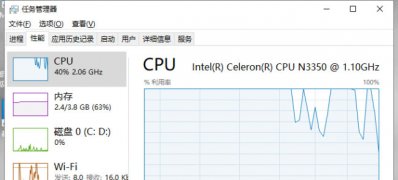
一般操作Windows系统中CPU的参数决定了CPU的性能,如果不了解想要知道电脑的CPU性能参数怎么查看呢?这不近日就有...
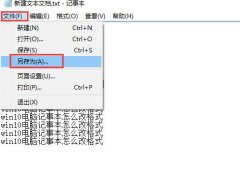
在使用记事本工具保存一些文字的时候,有时候需要拖入到word之类的软件中进行使用,但是很多的用户们不知道怎么去更改记事本的格式,那就来看看详细的教程吧~...

很多小伙伴之所以喜欢使用Win10系统,就是因为这款系统中的功能十分的丰富,并且操作简单,即使是刚开始使用电脑的小伙伴也能快速上手。有的小伙伴在使用Win10系统的过程中想要开启UAC功...

win10系统是一款有着高性能和复杂操作的优秀系统,伴随着选择win10系统的用户越来越多在使用过程中也出现了各种问题,今天小编为大家带来的就是最近一直有朋友提问的windows10我的电脑图标...
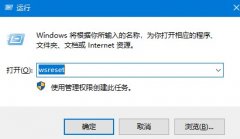
用户在使用Xbox控制台小帮手时,提出xbox控制台小帮手目前您无法登录的问题,那么接下来一起看看xbox控制台小帮手目前您无法登录的两种解决方法吧!...
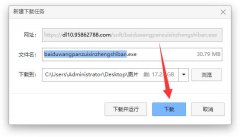
现在电脑内存用来保存文件完全不够用,所以我们经常会使用到百度网盘来帮助我们存储文件,不过win11怎么下载百度网盘呢,其实我们只要在本站就能下载安装了。...
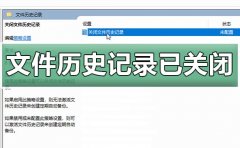
win10文件历史记录已关闭是一个设置问题,解决起来不是特别的简单,但是只要按照小编给的详细步骤就可以设置成功了,主要在本地组策略编辑器,下面来看看详细的设置教程吧。...
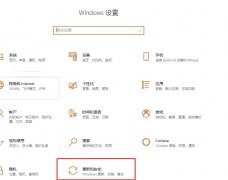
很多使用了win10系统的小伙伴遇到最新的2004版想用本却不知道该怎么去升级,没关系下面就给你们带来了详细的升级方法,一起来学习一下吧。...
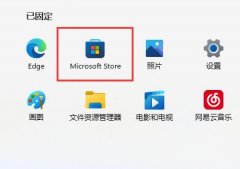
我们在使用win11时会遇到很多bug,但是不知道win11bug怎么反馈,其实微软为用户提供了bug反馈中心可以用来反馈bug。...

一般来说最新的电脑都是可以支持最新的操作系统的,但是有的用户发现自己新电脑检测过后不支持win11系统,这可能是因为我们没有开启tpm或安全启动导致的,只要在bios设置中将他们都开启就...
内存在 计算机 中的作用很大,电脑中所有运行的程序都需要经过内存来执行,如果执行的程序很大或很多,就会导致内存消耗殆尽。为了解决这个问题, Windows 运用了虚拟内存技术,...
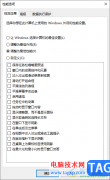
大家在使用win10电脑的时候,总是会遇到各种各样的问题,比如在操作电脑的时候,发现电脑中的字体十分的模糊,那么在操作的时候,让人看着十分的不舒服,想要解决这个问题的话,我们可...

在微软推出了win10系统之后,除了一再更新的内容,还有win10的诸多版本让人不禁想问,这么多版本到底有什么区别呢。现在小编就和大家聊一聊win10工作站版和专业版哪个流畅的对比。...

微软以后将不会对win7系统进行安全修复和更新,而继续使用win7系统将会极大的增加病毒和恶意软件攻击的风险,很多小伙伴有疑问升级自己的数据是否会丢失呢?一起来看看吧。...
很多想用u盘更新win10系统的小伙伴不知道需要多大的u盘容量,今天小编整理了相关的教程,下面一起来看看吧。...